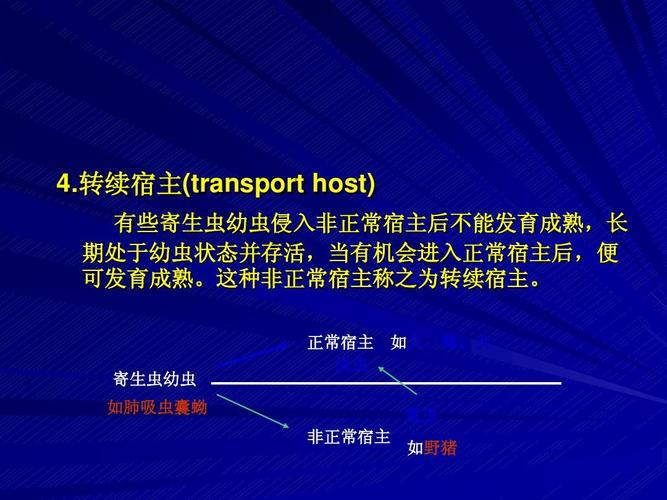如果你忘记了计算机密码,你可以尝试以下方法重新设定密码:
1. 使用密码重置磁盘:如果你在忘记密码之前创建了密码重置磁盘,你可以使用该磁盘来重置密码。插入密码重置磁盘,按照屏幕上的指示操作,即可重置密码。
2. 使用其他管理员账户:如果你有其他管理员账户的访问权限,你可以使用该账户登录计算机,并在用户账户管理中重置忘记的密码。
3. 使用Microsoft账户重置密码:如果你的计算机使用Microsoft账户登录,你可以在任何其他设备上访问Microsoft账户的重置密码页面,通过验证身份并重置密码。
4. 使用安全模式重置密码:在一些情况下,你可以通过进入计算机的安全模式来重置密码。启动计算机时,按下F8键或其他指定的启动键(具体键位可能因计算机品牌和型号而异),选择进入安全模式。在安全模式下,你可以尝试使用默认管理员账户或其他可用的管理员账户重置密码。
5. 使用第三方密码重置工具:如果以上方法都无法解决问题,你可以尝试使用第三方密码重置工具。这些工具可以帮助你重置Windows登录密码,但使用它们需要谨慎,确保你从可靠的来源获取工具,并且了解其使用方法。
如果以上方法都无法解决问题,建议联系计算机制造商或操作系统提供商的技术支持团队,寻求进一步的帮助和支持。请注意,在重置密码之前,请确保你能提供合法的身份证明,以保护你的计算机安全。
如果您忘记了计算机的密码,可以按照以下步骤重新设定密码:
1. 重启计算机,进入登录界面。当您输入错误密码时,Windows 10系统会出现“重置密码”选项。如果没有出现,则可以转到 Windows 登录页面的左下角,单击“重启”按钮,然后按住 Shift 键并单击“电源”按钮,再选择“重新启动”。
2. 在“选择一个选项”菜单中,选择“疑难解答”。
3. 选择“高级选项”。
4. 找到“重置您的 PC”选项,并单击它。
5. 在下一个界面上,可以选择保留或清除文件。请注意,如果您选择清除文件,那么所有个人文件和应用程序都将被删除。因此,请务必提前备份重要文件。
6. 接下来,系统会提示您确定此选择。单击“重置”按钮以继续操作。
7. 系统将开始重置计算机,并在完成后重新启动。接下来,您可以使用一个全新的帐户和密码登录计算机。
此方法会清除您的计算机上的所有个人文件、设置和应用程序,因此,建议在重置之前备份重要数据。另外,请确保您有管理员权限才能重置计算机。